サブアセンブリは、[プロスペクター]ツリー、ツール パレット、または[コンテンツ ブラウザ]から図面に挿入できます。
[プロスペクター]ツリーからサブアセンブリ PKT ファイルを図面に挿入するには
最初にツール パレットに読み込むのではなく、[プロスペクター]ツリーから直接図面にサブアセンブリ オブジェクトを追加することによって、サブアセンブリ オブジェクトを作成することができます。
- [プロスペクター]ツリーで[サブアセンブリ]コレクションを右クリックします。
- [図面に読み込む]をクリックします。
- [開く]ダイアログ ボックスで、挿入するサブアセンブリ PKT ファイルの場所にナビゲートします。
- 1 つまたは複数のサブアセンブリを選択します。[Ctrl]または[Shift]を使用して、複数のサブアセンブリを選択できます。
- [開く]をクリックします。
- 次のいずれかの操作を行います。
- 単一のサブアセンブリを選択した場合、図面内の既存のアセンブリの挿入ポイントを選択するか、コマンド ラインで[アタッチ解除]と入力してアセンブリに関連付けせずに挿入することができます。また、このトピックの次のセクションで説明する挿入オプションと置換オプションを使用することもできます。
- 複数のサブアセンブリを選択した場合は、それらのサブアセンブリの挿入位置を図面上で選択します。すべてのサブアセンブリがアタッチ解除されたサブアセンブリとして挿入されます(アセンブリには関連付けられません)。
ツール パレットからサブアセンブリを挿入するには
ツール パレットから図面にサブアセンブリ オブジェクトを追加することにより、サブアセンブリ オブジェクトを作成することができます。ツール パレットでサブアセンブリを選択すると、アセンブリ基線に追加したり、あるいはアセンブリにアタッチされたサブアセンブリに追加することができます。また、図面にサブアセンブリをただ追加して、アセンブリと関連しないようにすることもできます。これをアタッチ解除されたサブアセンブリといいます。
ツール パレットにサブアセンブリを追加する方法については、「サブアセンブリ PKT ファイルをツール パレットに追加するには」を参照してください。
- [ツール パレット]ウィンドウを表示します。

 [ツール パレット]をクリックします 検索。
[ツール パレット]をクリックします 検索。
- [ツール パレット]ウィンドウで、目的のサブアセンブリをクリックします。
- 次のいずれかの操作を行います。
- 図面上の既存のアセンブリの挿入点を選択します。
- サブアセンブリをアセンブリに関連付けずに挿入するには、[アタッチ解除]と入力します。
- 既存のサブアセンブリ間にサブアセンブリを挿入するには、[挿入]と入力します。詳細については、以下のセクションを参照してください。
- 図面上の既存のサブアセンブリを置き換えるには、[置換]と入力します。詳細については、以下のセクションを参照してください。
サブアセンブリ名は、[プロスペクター]ツリーの[アセンブリ]コレクションの親アセンブリの下に表示されます。
サブアセンブリをアセンブリの元の挿入ポイントから後で移動する場合、指定したポイントにサブアセンブリを戻すには、[サブアセンブリを修正]パネルの[アセンブリのオフセットをクリア]をクリックするか、コマンド ラインに SubassemblyClearOffset と入力します。
[アセンブリのオフセットをクリア]ボタンは、選択したサブアセンブリがアセンブリの一部であり、元の挿入ポイントから移動した場合にのみ有効になります。
コンテンツ ブラウザからサブアセンブリを挿入するには
この手順を実行して、コンテンツ ブラウザのツール カタログからサブアセンブリを挿入します。
- コンテンツ ブラウザを開くには、[表示]タブ
 [パレット]パネル
[パレット]パネル  [コンテンツ]ブラウザ]
[コンテンツ]ブラウザ]  をクリックします。
をクリックします。
- 使用するサブアセンブリを含むツール カタログを開きます。
- そのアセンブリ イメージの上にカーソルを移動して、サブアセンブリを図面に挿入、またはサブアセンブリをツール パレットに追加するためのオプションを表示します。
- [図面に挿入]オプションをクリックします。
- 次のいずれかの操作を行います。
- 図面上の既存のアセンブリの挿入点を選択します。
- サブアセンブリをアセンブリに関連付けずに挿入するには、[アタッチ解除]と入力します。
- 既存のサブアセンブリ間にサブアセンブリを挿入するには、[挿入]と入力します。詳細については、以下のセクションを参照してください。
- 図面上の既存のサブアセンブリを置き換えるには、[置換]と入力します。詳細については、以下のセクションを参照してください。
2 つの既存のサブアセンブリ間にサブアセンブリを挿入するには
- ツール パレットから、またはコンテンツ ブラウザを使用してツール カタログからサブアセンブリを選択するか、[プロスペクター]ツリーの[サブアセンブリ]コレクションから[図面に読み込み]コマンドを使用してサブアセンブリを読み込みます。
- アセンブリ内のマーカー ポイントを選択するように求めるプロンプトが表示されたら、i と入力します。
- サブアセンブリをクリックすると、クリックしたサブアセンブリの後に新しいサブアセンブリが挿入されます。
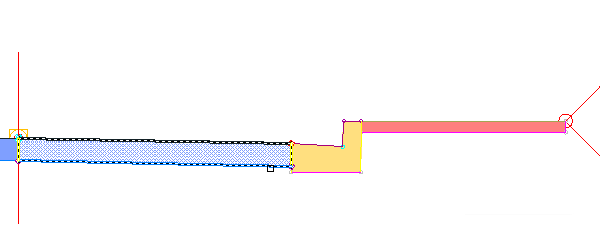 注: あるいは、b と入力ます。サブアセンブリをクリックすると、クリックしたサブアセンブリの前に新しいサブアセンブリが挿入されます。
注: あるいは、b と入力ます。サブアセンブリをクリックすると、クリックしたサブアセンブリの前に新しいサブアセンブリが挿入されます。新しいサブアセンブリが挿入され、新しいサブアセンブリの後のサブアセンブリがハイライト表示され、新しいサブアセンブリの最も外側の一番上のアタッチメント ポイントにアタッチされます。
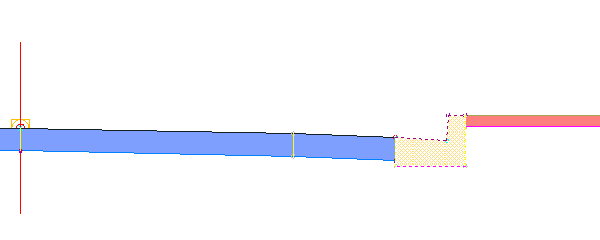
- ハイライト表示されたサブアセンブリの新しいアタッチメント ポイントをクリックするか[Enter]を押して、現在の場所を承認します。
- [Esc]を押してコマンドを終了します。
既存のサブアセンブリを新しいサブアセンブリと置換するには
- ツール パレットから、またはコンテンツ ブラウザを使用してツール カタログからサブアセンブリを選択するか、[プロスペクター]ツリーの[サブアセンブリ]コレクションから[図面に読み込み]コマンドを使用してサブアセンブリを読み込みます。
- アセンブリ内のマーカー ポイントを選択するように求めるプロンプトが表示されたら、r と入力します。
- 置換するサブアセンブリをクリックします。
- 既存のサブアセンブリにマップされたターゲットがある場合は、タスク ダイアログ ボックスが表示されます。次のいずれかのオプションを選択します。
- [類似ターゲットを保持する]: アセンブリを使用するすべてのコリドーで、適切なターゲットが保持されます。類似ターゲットを保持する機能は、すべてのターゲット タイプに対してサポートされています。
注: 類似ターゲットは、ターゲットの名前によって決定されます。たとえば、既存のサブアセンブリで使用されている「Width」という名前の幅またはオフセット ターゲットは、同様に「Width」という名前の幅またはオフセット ターゲットを持つサブアセンブリに置き換えられた場合、保持されます。
- [類似ターゲットをクリアする]: アセンブリを使用するすべてのコリドーで、新しいサブアセンブリにある類似ターゲットは <なし> に設定されます。
新しいサブアセンブリが挿入されます。
- [類似ターゲットを保持する]: アセンブリを使用するすべてのコリドーで、適切なターゲットが保持されます。類似ターゲットを保持する機能は、すべてのターゲット タイプに対してサポートされています。
- [Esc]を押してコマンドを終了します。